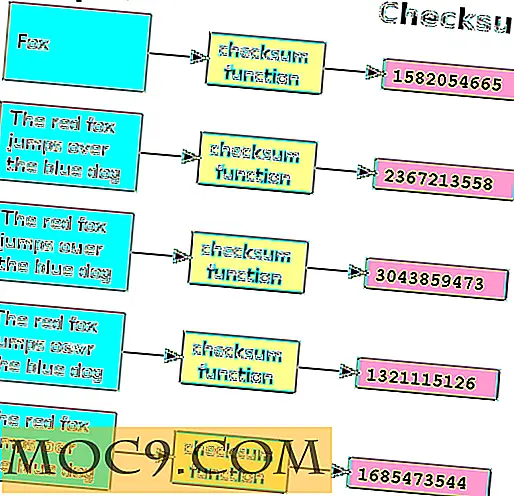So richten Sie Bluetooth unter Linux ein
Bluetooth ist immer noch sehr wichtig in der Welt heute angesichts der Tatsache, dass eine Vielzahl von Geräten auf ihr Protokoll angewiesen sind, um verschiedene Operationen durchzuführen. Die meisten Laptops sind mit eingebauten Bluetooth-Adaptern ausgestattet, aber selbst wenn dies nicht der Fall ist, sind externe Bluetooth-Dongles billig und reichlich im Angebot.
Wenn Bluetooth auf Ihrem Gerät richtig eingerichtet ist, können Sie eine Bluetooth-Maus, eine Tastatur, ein Headset oder Bluetooth-Zubehör verwenden.
Leider ist es ein Treffer oder Fehlschlag in Linux. Ich hatte nicht Bluetooth aus der Box über die Palette von Hardware und Distributionen, die ich versucht habe.
Aber normalerweise, sobald Sie ein paar Pakete installiert und ein paar Verbesserungen vorgenommen haben, funktioniert alles einwandfrei, zumindest ist das meine Erfahrung.
Wenn Sie Probleme bei der Verbindung mit Ihrem Bluetooth-Zubehör von Ihrem Linux-PC haben, sollte dieser Beitrag helfen.
Anfangen
Zuerst müssen Sie die erforderlichen Pakete auf Ihrem Computer installieren. Wenn Sie auf Ubuntu oder einer Ubuntu-basierten Distribution sind, führen Sie den folgenden Befehl aus:
sudo apt-get installieren bluetooth bluez bluez-tools rfkill
Stellen Sie als Nächstes sicher, dass Ihr Bluetooth-Gerät nicht blockiert ist. Sie können dies mit dem Dienstprogramm rfkill überprüfen:
sudo rfkill Liste

Wie Sie auf dem obigen Screenshot sehen können, ist mein Bluetooth-Gerät weder soft-blocked noch hard-blocked. Wenn Ihre Datei aus irgendeinem Grund blockiert ist, können Sie sie mit demselben Befehl rfkill entsperren.
sudo rfkill entsperren Bluetooth
Stellen Sie abschließend sicher, dass der Bluetooth-Dienst aktiv ist, indem Sie den folgenden Befehl ausführen.
Sudo-Service Bluetooth-Start
Nach Bluetooth-Geräten suchen
Bevor Sie nach Geräten blueman, installieren Sie das blueman Paket, mit dem Sie Bluetooth-Geräte blueman und verwalten können.
Unter Ubuntu benutze folgendes:
sudo apt-get installieren blueman
Sobald die Installation abgeschlossen ist, starten Sie den Bluetooth Manager über den Startbildschirm Ihrer Anwendungen.

Standardmäßig ist Ihr Bluetooth-Gerät ausgeblendet. Sie müssen es sichtbar machen, damit es von anderen Geräten erkannt werden kann.
Gehen Sie zu "Adapter -> Einstellungen" und ändern Sie die Sichtbarkeitseinstellung in "Immer sichtbar" oder "Vorübergehend sichtbar", je nachdem, was Sie bevorzugen. Sie können auch einen Namen für Ihr Bluetooth-Gerät festlegen. Dieser Name wird angezeigt, wenn andere Bluetooth-Geräte Ihren PC erkennen.

Als nächstes starten Sie die Suche nach Bluetooth-Geräten, indem Sie auf "Suchen" klicken und warten Sie einen Moment, bis der Scan abgeschlossen ist.
Alle sichtbaren und erkennbaren Bluetooth-Geräte werden im Bluetooth-Manager aufgelistet.

Koppeln und Verbinden mit Geräten
Jetzt sollten Sie in der Lage sein, eine Verbindung herzustellen und eine Verbindung zu Ihren Bluetooth-Geräten herzustellen, ohne ins Schwitzen zu geraten. So können Sie beispielsweise eine Verbindung zu einem Android-Gerät herstellen.
1. Klicken Sie mit der rechten Maustaste auf den entsprechenden Eintrag in der Liste und klicken Sie auf "Koppeln". Dadurch wird eine Kopplungsanfrage initialisiert, die das andere Gerät akzeptieren muss.

2. Geben Sie als Nächstes einen PIN-Code in das Dialogfeld ein und klicken Sie auf OK. Eine vierstellige Zahl sollte reichen.

3. Gehen Sie schließlich zu Ihrem Android-Gerät und geben Sie den gleichen Pin ein, um die Kopplung zu bestätigen.

Wenn alles gut geht, werden die Geräte gepaart und ein neues Schloss-Symbol erscheint auf dem Gerät-Eintrag. Auf Ihrem Android-Gerät sollte Ihr Laptop auch unter dem Abschnitt "Gepaarte Geräte" angezeigt werden.

Senden und Empfangen von Dateien

Um Dateien an Ihr Smartphone zu senden, klicken Sie mit der rechten Maustaste auf das Gerät und klicken Sie im Kontextmenü auf "Datei senden". Wählen Sie als Nächstes die Datei aus, die Sie senden möchten. Auf Ihrem Telefon wird eine Benachrichtigung angezeigt, in der Sie aufgefordert werden, zu bestätigen, dass Sie die Datei erhalten möchten.

Sie können auf ähnliche Weise auch Dateien von Ihrem Smartphone empfangen. Stellen Sie sicher, dass Sie die Transaktion von Ihrem Smartphone aus initialisieren und den Empfang auf Ihrem Computer bestätigen.
Verwenden eines Bluetooth-Headsets
Die Verbindung mit Ihrem Bluetooth-Headset sollte einfach sein. Sie benötigen hier keinen PIN-Code, daher sollte sie automatisch gekoppelt werden, sobald Sie die Anfrage zum Koppeln der Geräte gesendet haben. Klicken Sie dann mit der rechten Maustaste auf den Eintrag für das Headset und verbinden Sie sich mit "Freisprechen".

Sobald es angeschlossen ist, müssen Sie möglicherweise zu Ihren Soundeinstellungen gehen und das Ausgabegerät zu Ihrem Bluetooth-Headset wechseln, bevor es zu arbeiten beginnt.

Aufwickeln
Das war alles, was ich tun musste, damit meine Bluetooth-Geräte perfekt mit meinen Linux-Rechnern funktionieren. Vergiss nicht, einen Kommentar zu hinterlassen, wenn diese Anleitung auch für dich funktioniert.